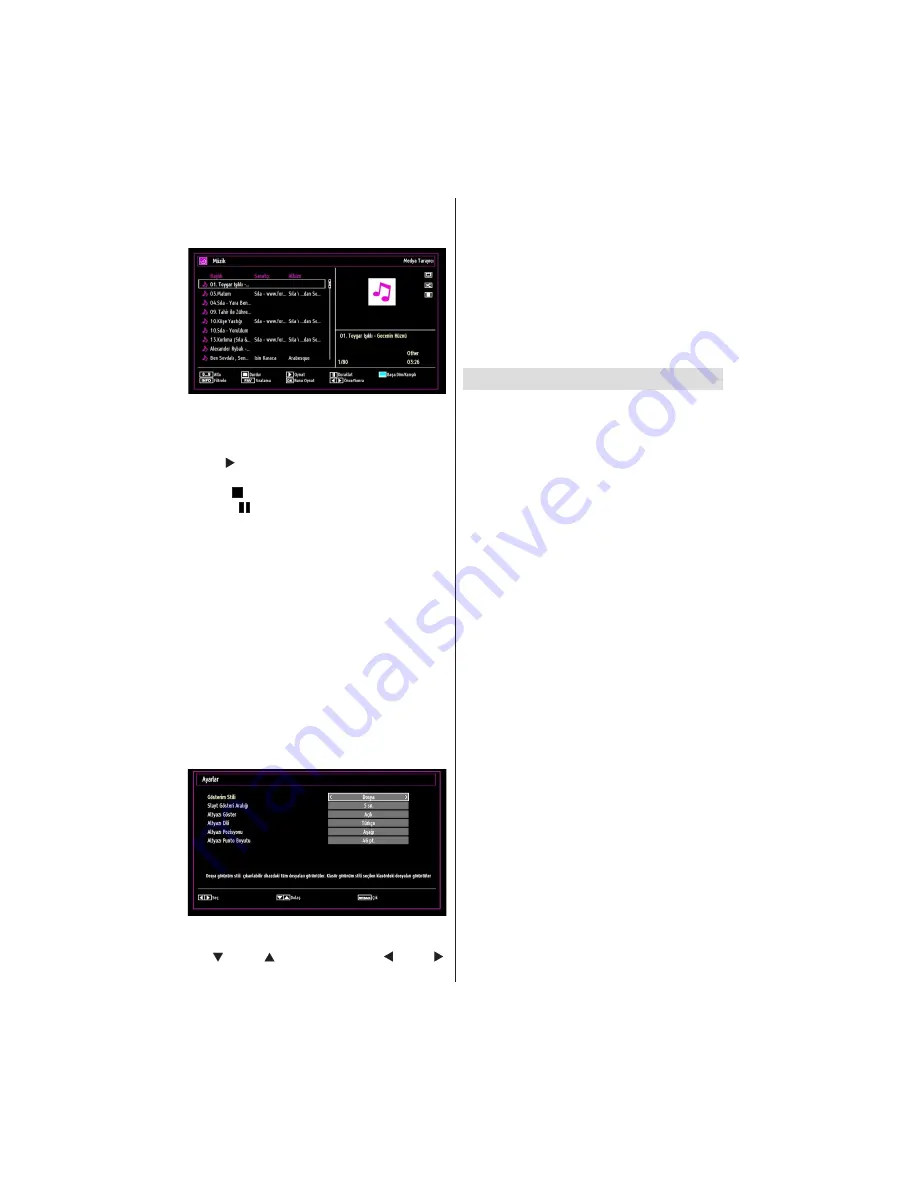
Türkçe
- 20 -
USB Üzerinden Müzik Çalma
Ana seçeneklerden Müzik seçti
ğ
inizde, mevcut ses
dosyalar
ı
bu ekranda listelenecektir.
0..9 (Rakam Tu
ş
lar
ı
):
TV, uzaktan kumandan
ı
zdaki
rakam tu
ş
lar
ı
yla girdi
ğ
iniz har
fl
e ba
ş
layan dosyaya
atlar.
Bunu Oynat (OK tu
ş
u) :
Seçilen dosyay
ı
oynat
ı
r.
Oynat ( tu
ş
)
: Seçili olandan ba
ş
layarak tüm ortam
dosyalar
ı
n
ı
oynat
ı
r.
Durdur ( tu
ş
)
: Çalmay
ı
durdurur.
Duraklat ( tu
ş
)
: Seçili oynat
ı
m
ı
duraklat
ı
r.
Önceki/Sonraki (Sol/Sa
ğ
tu
ş
lar
ı
):
Oynat
ı
lacak olan
önceki veya sonraki dosyaya atlar.
FAV:
Dosyalar
ı
ba
ş
l
ı
ğ
a, sanatç
ı
ya veya albüme göre
s
ı
ralar.
Not :
Görünüm Stili Ortam Taray
ı
c
ı
Ayarlar
ı
nda
Klasör olarak ayarlan
ı
rsa Müzik klasörü s
ı
ralanm
ı
ş
ş
ekilde gösterilir ve FAV dü
ğ
mesine basarak dosyalar
ı
yeniden s
ı
ralamaya gerek kalmaz.
INFO:
Filtre seçeneklerini de
ğ
i
ş
tirir.
Döngü/Kar
ı
ş
t
ı
rma (Mavi tu
ş
):
Döngüyü devre d
ı
ş
ı
b
ı
rakmak için bir kez bas
ı
n
ı
z. Hem Döngü hem de
Kar
ı
ş
t
ı
rma’y
ı
devre d
ı
ş
ı
b
ı
rakmak için tekrar bas
ı
n
ı
z.
Yaln
ı
zca Kar
ı
ş
t
ı
rma’y
ı
etkinle
ş
tirmek için bir kez daha
bas
ı
n
ı
z. Tümünü etkinle
ş
tirmek için tekrar bas
ı
n
ı
z.
Devre d
ı
ş
ı
b
ı
rak
ı
lan i
ş
levleri simgelerin de
ğ
i
ş
imi ile
takip edebilirsiniz.
Ortam Taray
ı
c
ı
Ayarlar
ı
Ayarlar ileti
ş
im kutusunu kullanarak Ortam Taray
ı
c
ı
s
ı
tercihlerini ayarlayabilirsiniz. Ülke ö
ğ
esini vurgulamak
için “ ” veya “ ” tu
ş
una bas
ı
n
ı
z ve “ ” veya “ ”
kullan
ı
n
ı
z.
Görünüm Stili:
Varsay
ı
lan görünüm modunu
ayarlar.
Slayt Gösterisi Aral
ı
ğ
ı
:
Slayt gösterisi zaman
aral
ı
ğ
ı
n
ı
ayarlar.
Alt Yaz
ı
Göster:
Altyaz
ı
y
ı
etkinle
ş
tirme tercihlerini
ayarlar.
Alt Yaz
ı
Konumu:
Alt yaz
ı
konumunu yukar
ı
ya da
a
ş
a
ğ
ı
ayarlar.
Alt Yaz
ı
Boyutu:
Alt yaz
ı
yaz
ı
boyutunu ayarlar
(maks. 54 punto).
3D Modunu Kullanma
ÖNEML
İ
!
3D i
ş
levini kullanmadan once 3D modu güvenlik
önlemlerini güvenli
ğ
iniz ad
ı
na okuyup anlad
ı
ğ
ı
n
ı
zdan
emin olunuz. Sayfa 4’teki “3D Modu ve 3D Görüntüler”
önlemleri k
ı
sm
ı
n
ı
okuyup anlad
ı
ğ
ı
n
ı
zdan emin
olunuz.
3D gözlüklerinizi TV’nize paralel pozisyonda
•
kullanmal
ı
s
ı
n
ı
z. E
ğ
er izleme aç
ı
s
ı
n
ı
n içinde
kalmazsan
ı
z, görüntü görünmeyebilir veya karanl
ı
k
görünebilir.
3D gözlükleri yaln
ı
zca 3D görüntüyü do
ğ
ru aç
ı
dan
•
izlerken kullan
ı
n
ı
z. Ba
ş
ka durumlarda gözlükleri
ç
ı
kar
ı
n
ı
z. E
ğ
er 3D gözlükleri kullanarak 3D
görüntüyü izlerken a
ş
a
ğ
ı
ya do
ğ
ru bakarsan
ı
z veya
yan vaziyette yatarsan
ı
z, görüntü görünmeyebilir
veya karanl
ı
k görünebilir.
Yo
ğ
un
ı
ş
ı
ğ
ı
n bulundu
ğ
u durumlarda izlerken 3D
•
görüntü görünmeyebilir veya bozuk görünebilir.
Verilmi
ş
olan 3D gözlükleri takarak TV’nizde 3D
•
görüntüleri izleyebilirsiniz. Bu TV’nin 3D özelli
ğ
inin
yaln
ı
zca kendi belirli 3D gözlükleri ile çal
ı
ş
t
ı
ğ
ı
na
dikkat ediniz.
3D uyumlu bir oynat
ı
c
ı
y
ı
HDMI kablosu ile ba
ğ
lay
ı
n
ı
z
•
ve 3D içeri
ğ
i oynat
ı
n
ı
z. Oynat
ı
c
ı
n
ı
n özellikleri için
oynat
ı
c
ı
n
ı
n kullan
ı
m k
ı
lavuzuna bak
ı
n
ı
z.
SOURCE (KAYNAK) tu
ş
una bas
ı
n
ı
z ve ba
ğ
lanm
ı
ş
•
giri
ş
i seçiniz.
İ
zlemeden önce uygun 3D Modunu seçmelisiniz.
•
3D içerikleri veya programlar
ı
3D modda (3 Boyutlu)
•
izleyebilmek için verilmi
ş
olan 3D gözlükleri
takmal
ı
s
ı
n
ı
z
3D Modu
Do
ğ
rudan 3D Ayarlar
ı
menüsünü görüntülemek
için 3D tu
ş
una bas
ı
n
ı
z.
3D özelli
ğ
i 3D içeri
ğ
i size sa
ğ
lanm
ı
ş
olan 3D
•
gözlükleri kullanarak izlemenizi sa
ğ
lar.
TV’de 3D Modunu akti
fl
e
ş
tirmek ve ki
ş
iselle
ş
tirmek
•
için a
ş
a
ğ
ı
dakileri yap
ı
n
ı
z:
















































